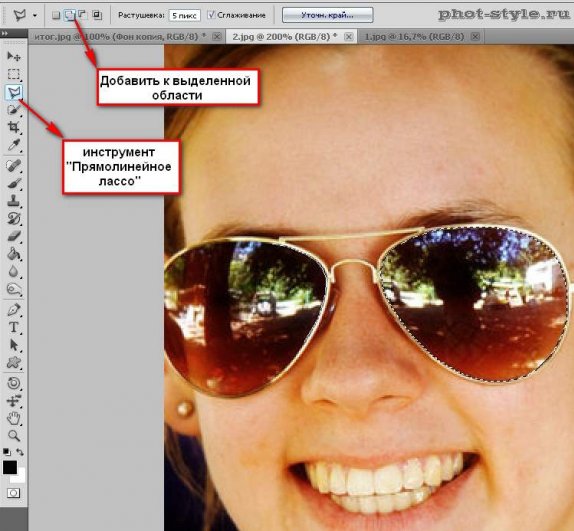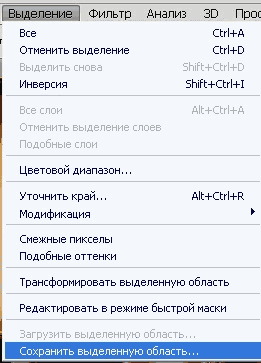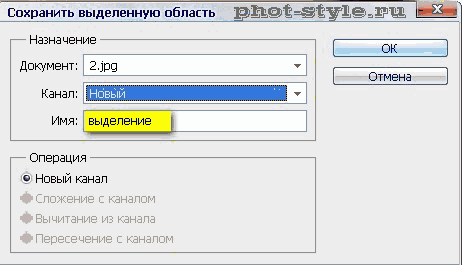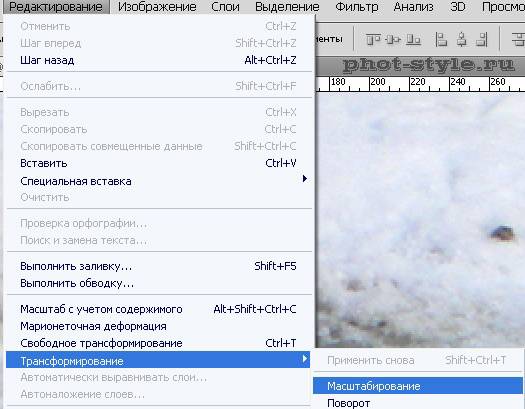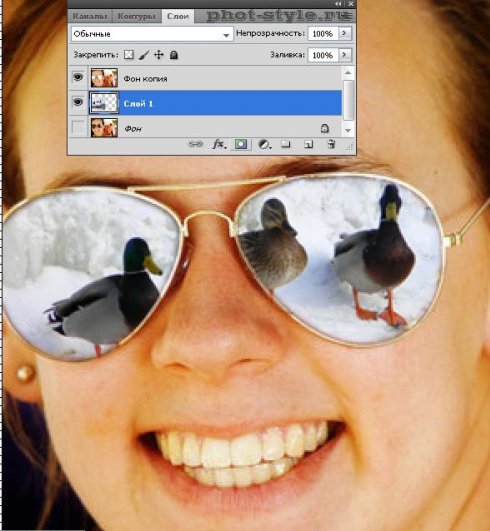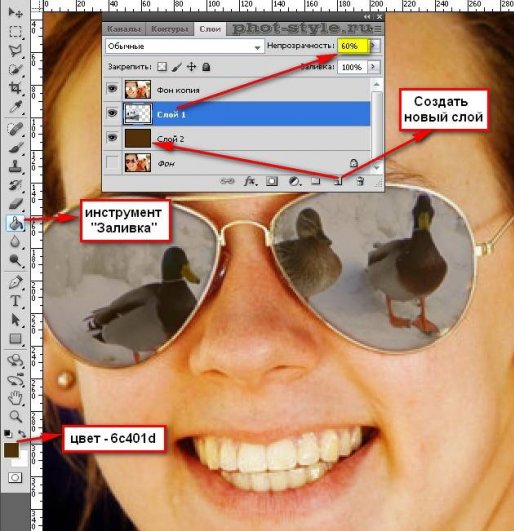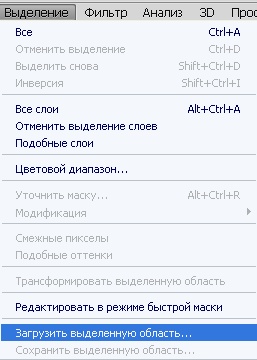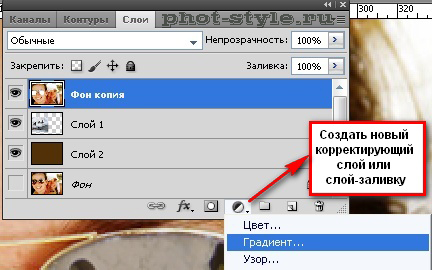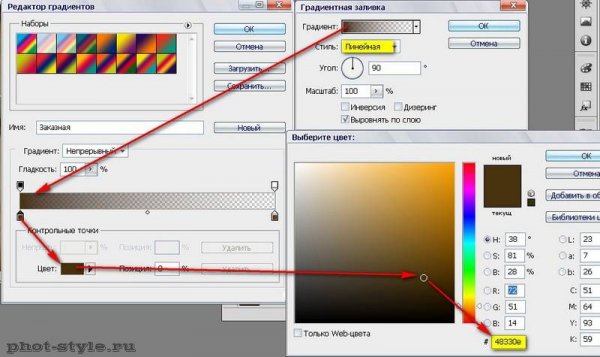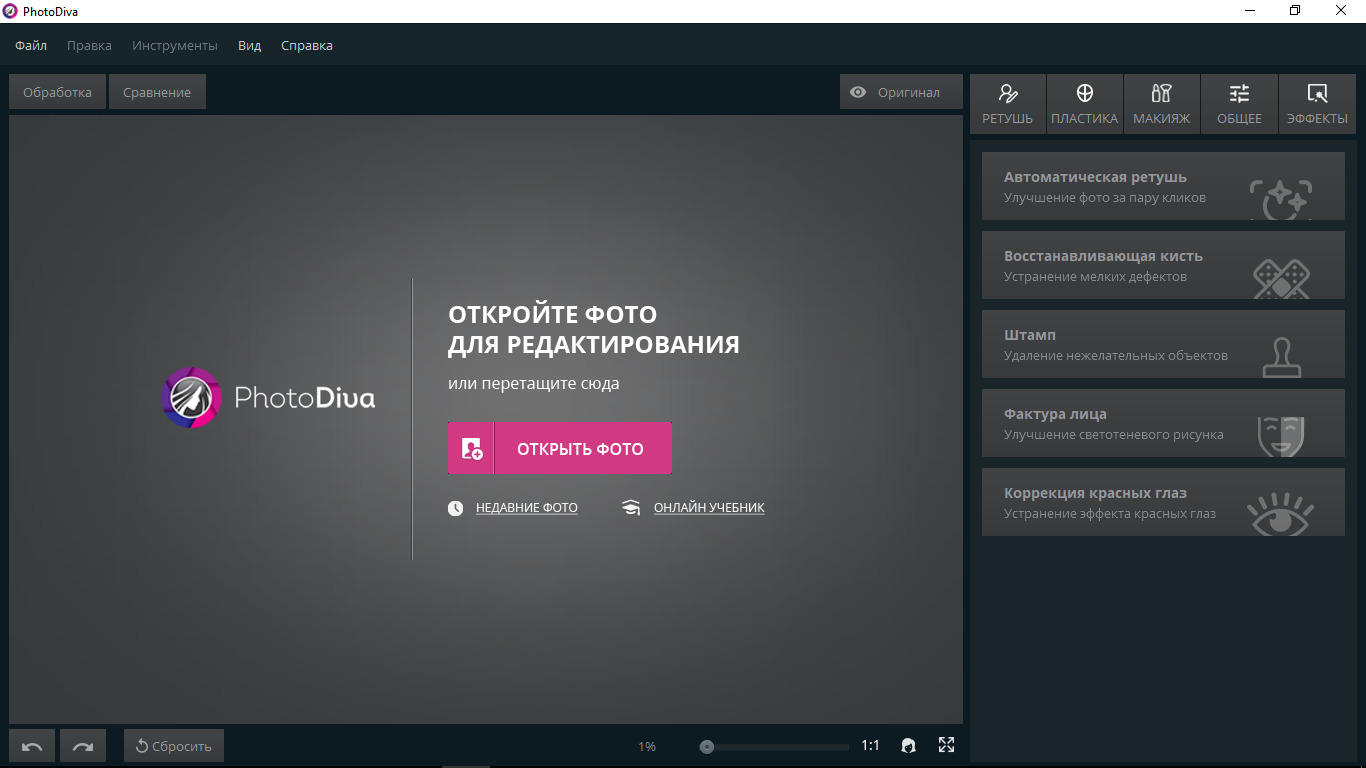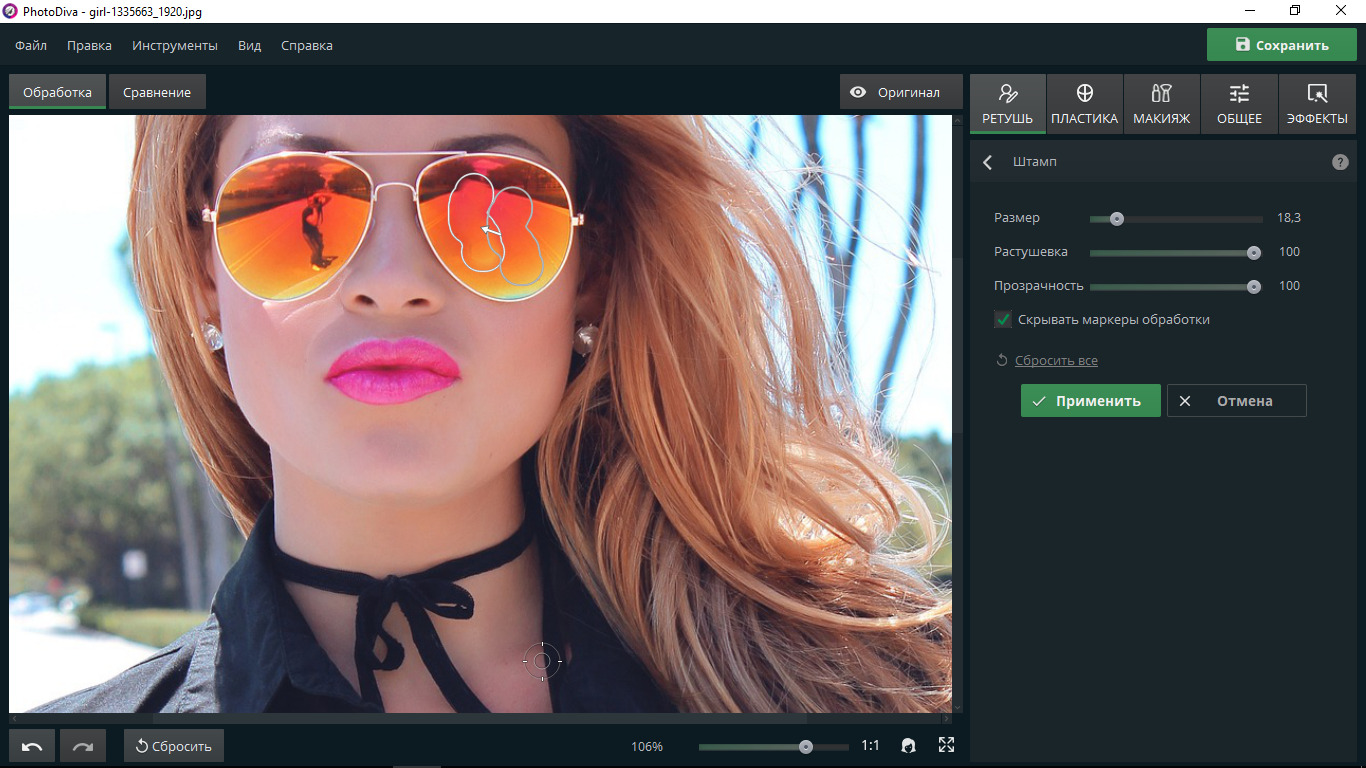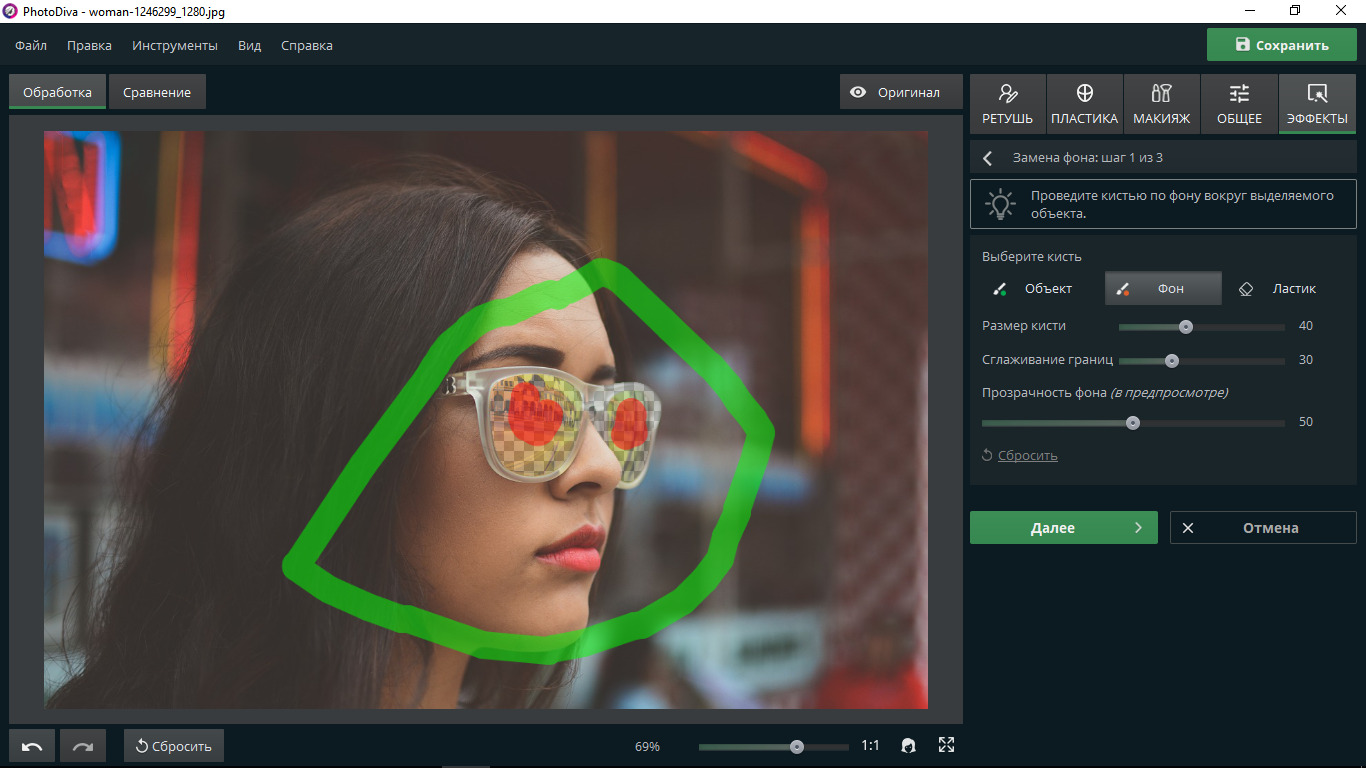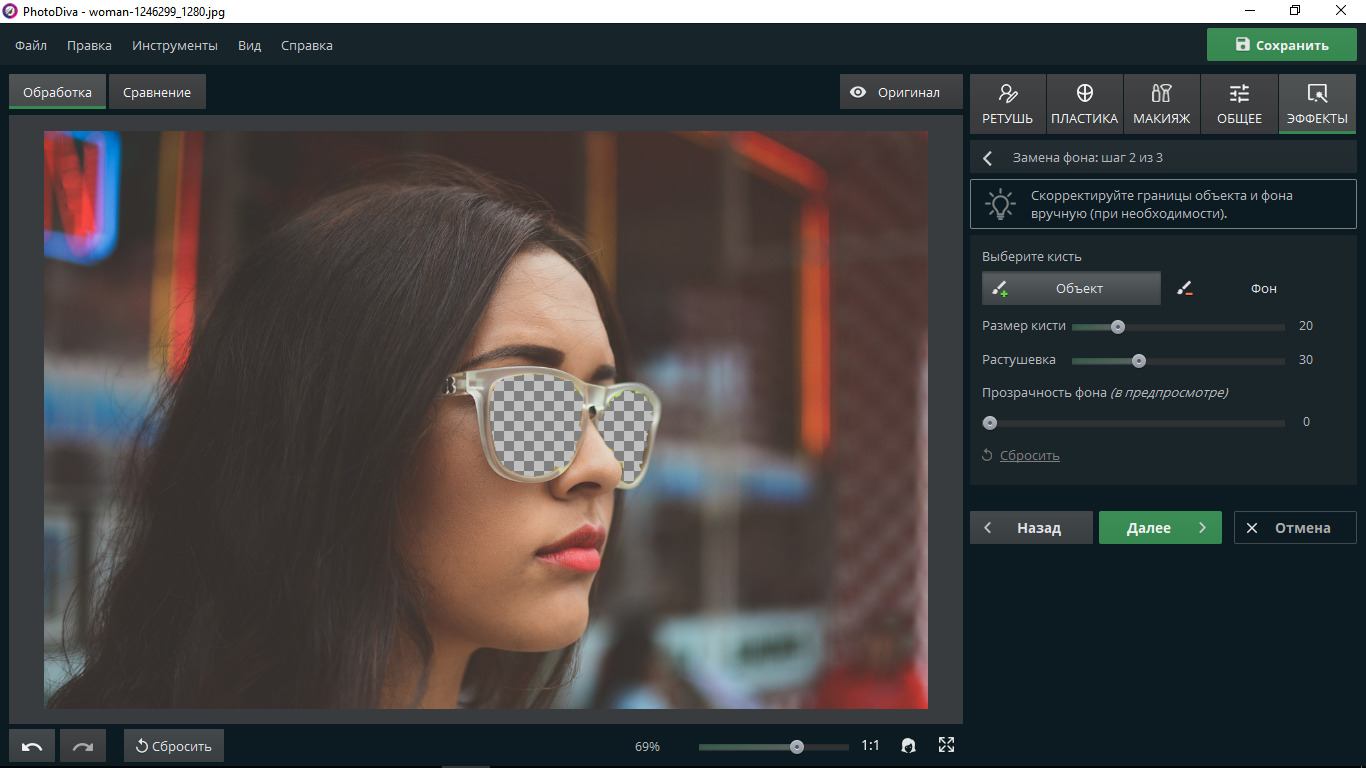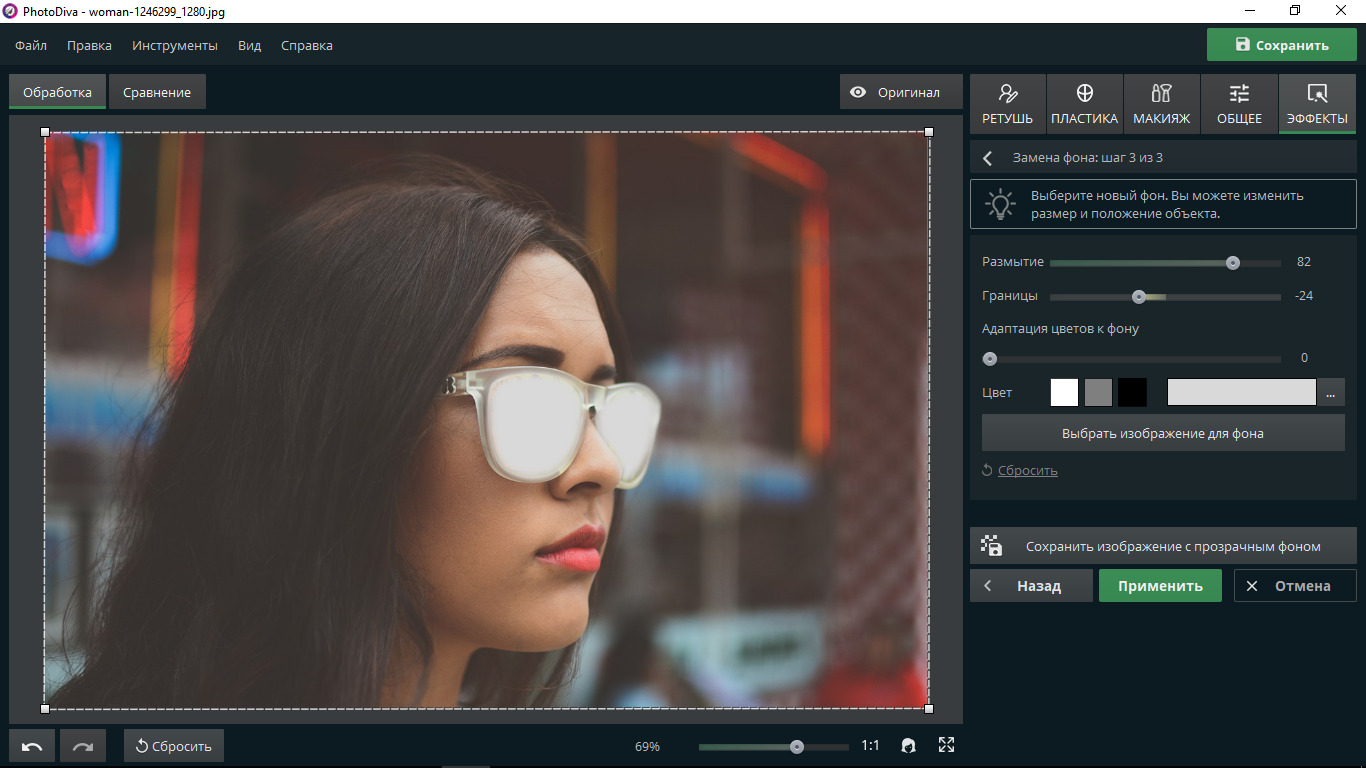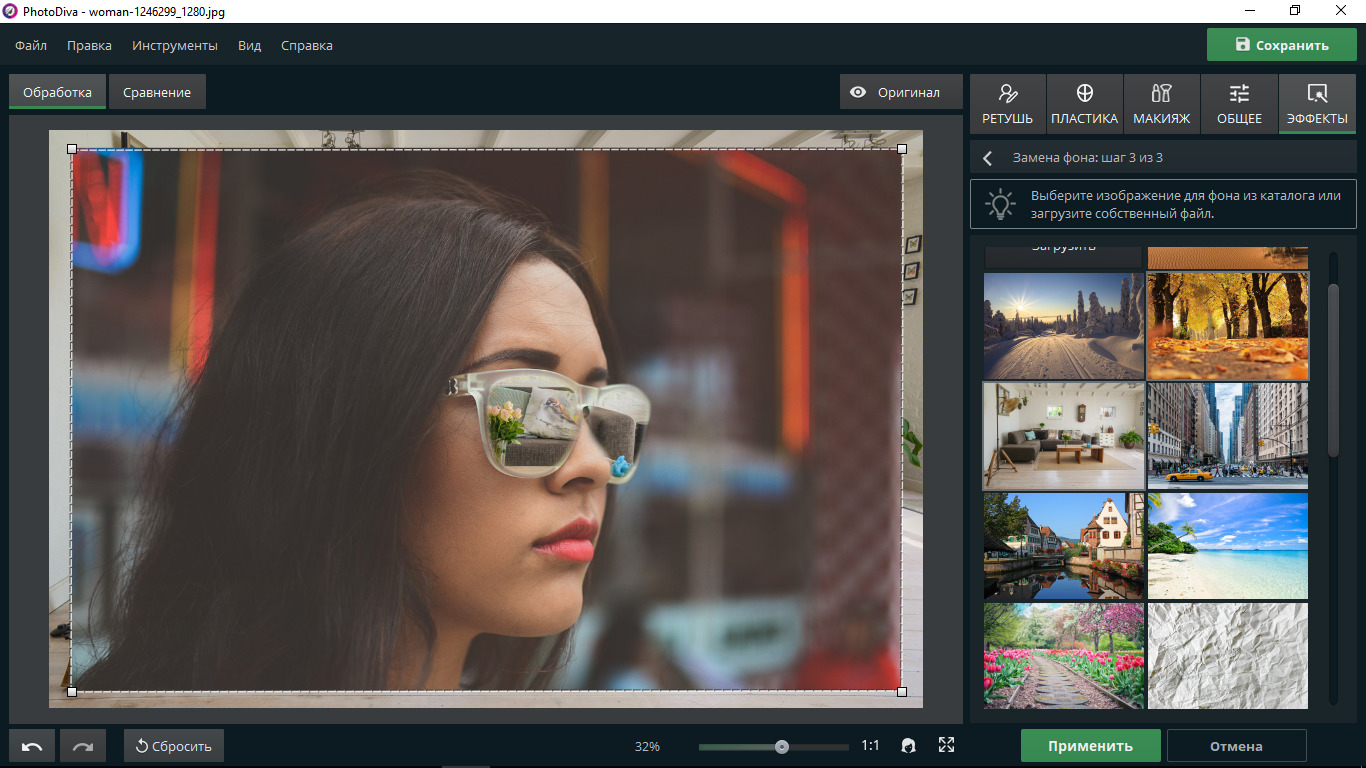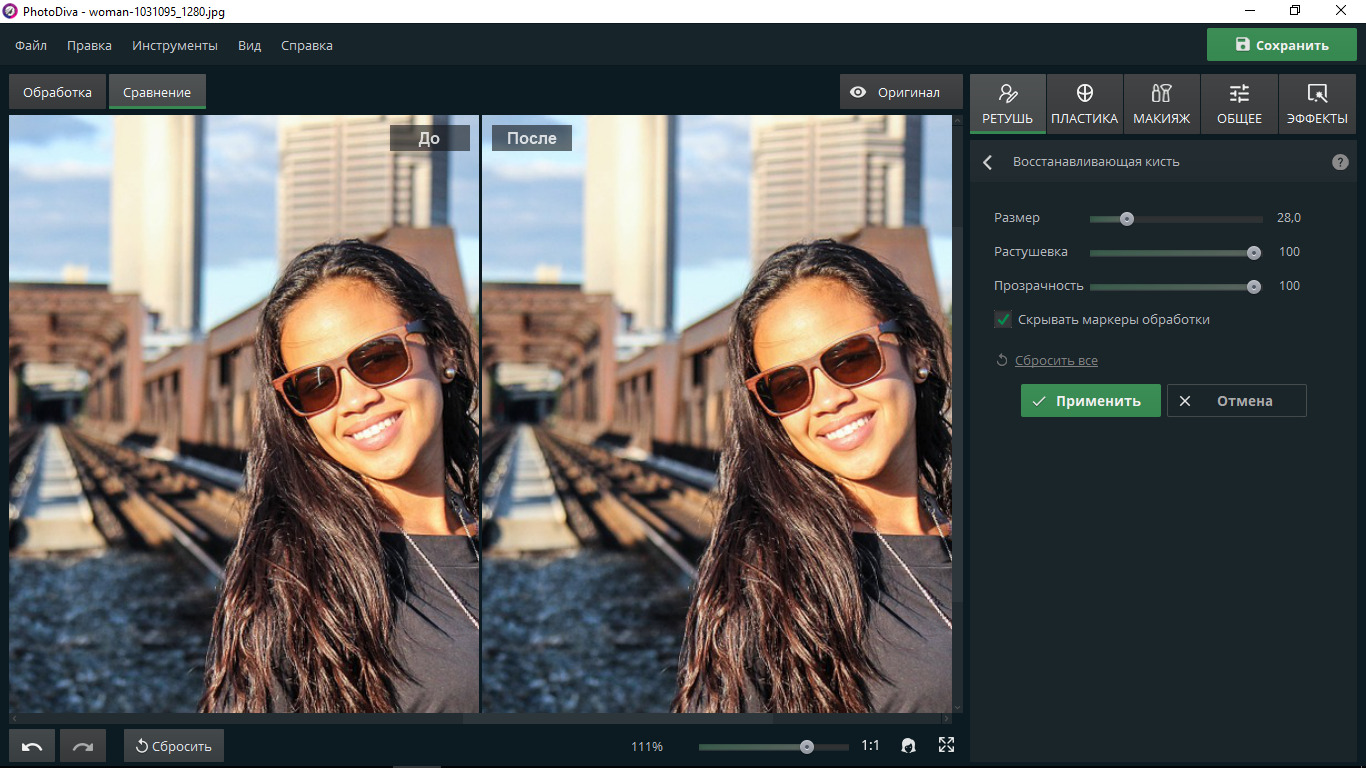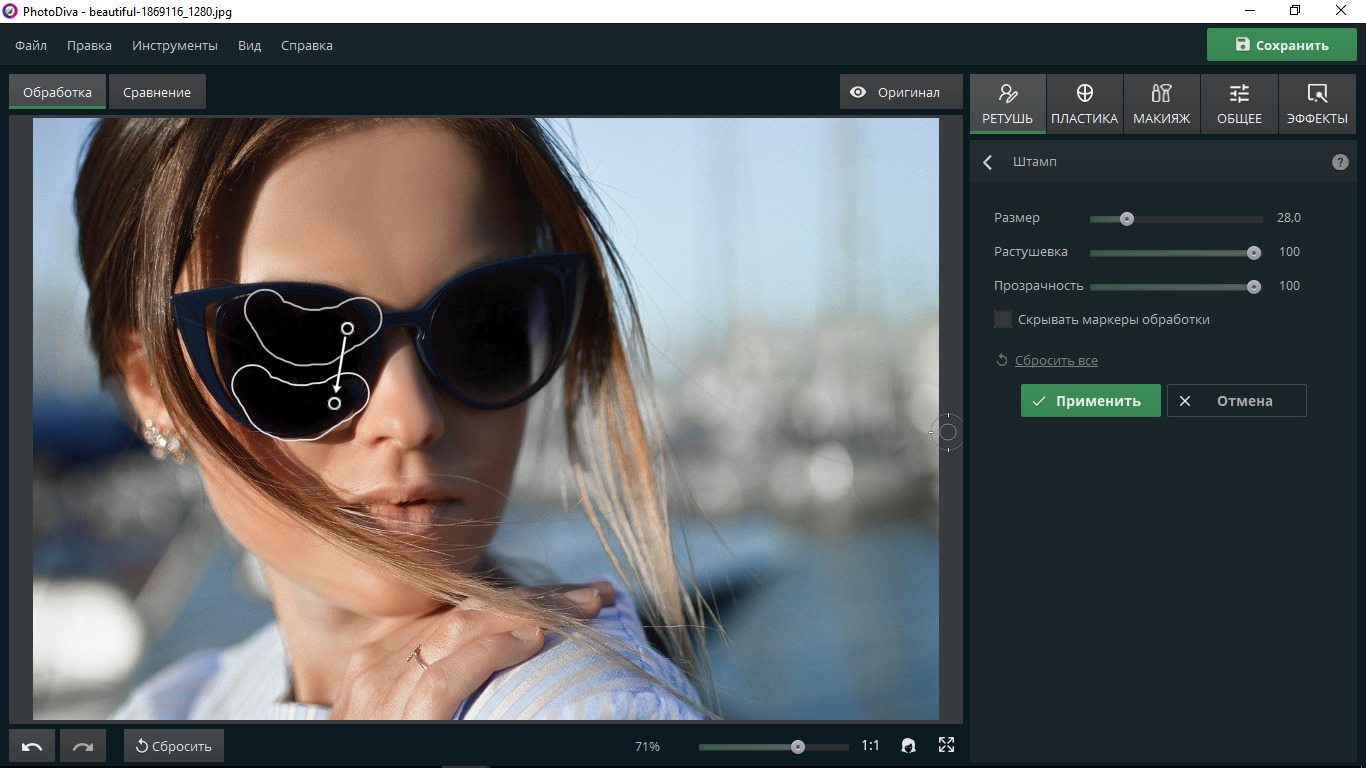Как убрать отражение в очках
Меняем отражение в очках в Фотошопе
Привет всем любителям Photoshop! Предлагаю сегодня немножечко пошалить. Поскорей отыщите среди вашей коллекции те фото, на которых изображены вы или ваши близкие в очках. Нашли – Тогда начнем наш урок по смене отражения в фотошопе – отражения в очках…
1. Откроем два изображения в фотошопе. Первое – фото, которое будем использовать в качестве нового отражения, второе – изображение с очками.
2. Переместим на изображение с очками фото с утками, для этого воспользуемся инструментом«Перемещение» (Move Tool)
3. Продублируем фото с очками: «Слои – Создать дубликат слоя» (Layers – Duplicate layer).
4. Расположим слои так, чтобы снимок с утками был посередине.
5. Активируем самый верхний слой и выделим стекла. Я воспользовалась инструментом «Прямолинейное лассо» (Polygonal Lasso Tool). Сначала выделила одно стекло, затем, нажав «Добавить к выделенной области» (Add to selection), выделила второе. Способов выделения в фотошопе много, поэтому вы можете воспользоваться любым для вас удобным.
6. Сохраним выделенную область: «Выделение – Сохранить выделенную область» (Select – Save Selection).
В открывшемся диалоговом окне присвоим имя выделенной области.
7. Удалим линзы очков: «Редактирование – Вырезать» (Edit?Cut).
8. Теперь нам стало видно изображение с утками. Используя команду «Редактирование – Трансформирование – Масштабирование» (Edit – Transform – Scale), трансформируем его таким образом, чтобы в линзах разместилась необходимая часть фотографии.
9. Придадим больше реалистичности нашему отражению в фотошопе. Создадим новый слой и зальем его при помощи инструмента «Заливка» (Paint Bucket Tool) цветом – 6с401d или любым другим по вашему усмотрению. Поместим данный слой так, чтобы он оказался под слоем с утками. Перейдем на слой с птицами и понизим непрозрачность (Opacity) слоя до 60%.
10. Последняя деталь – добавим градиент. Но перед этим загрузим сохраненное ранее выделение:«Выделение – Загрузить выделенную область» (Select – Load Selection).
В открывшемся окошке настраиваем необходимый градиент, его стиль, цвет, угол.
11. Осталось выполнить сведение слоев и сохранить наше изображение.
Убираем отражение и блики в очках на фотографии




В хорошую погоду многие предпочитают фотографироваться в солнечных очках. Однако при просмотре готовых кадров нередко вскрывается неприятная проблема — аксессуар работает как зеркальная поверхность. В стеклах может отразиться что-то ненужное — фигура фотографа, незнакомые люди и подобное. Обсудим, как убрать отражение в очках на фото с помощью графического редактора.
Разумеется, можно воспользоваться традиционным Photoshop, но процесс обработки снимка займет немало времени и потребует специальных знаний. Не хотите тратить долгие часы на ретушь? Выбирайте программу PhotoDiva — ее возможности помогут сделать фотографии идеальными за несколько минут!
Посмотрите видеоурок, чтобы узнать больше про данный вид ретуши:
Содержание
Как убрать отражение в очках на фото без Фотошопа
Часто в очках отражается фотограф, делавший делал снимки, природа, витрины, здания. Согласитесь, рассматриваться такие кадры довольно забавно. Но далеко не всегда владельца фотографий радует сложившаяся ситуация — иногда ненужное отражение только мешает. Следуя алгоритму, приведенному ниже, вы без труда удалите все лишнее со стекол солнечных очков.
1. Скачайте фоторедактор
Загрузите дистрибутив PhotoDiva с нашего сайта и запустите процесс установки.
Он завершится через несколько минут, в течение которых вам нужно следовать инструкции и подсказкам. Софт не займет много места на вашем ноутбуке или ПК. Преимущества использования программы вы оцените сразу — с ее помощью получится решить многие проблемы, например:
2. Откройте фото для обработки
Просто перетащите нужное изображение из папки или загрузок браузера в рабочее поле программы с помощью мышки. Или воспользуйтесь кнопкой «Открыть фото» — ее вы точно не пропустите. Также фотографию легко загрузить через соответствующий пункт в меню «Файл».
Загрузите фото для обработки в рабочее поле редактора
3. Уберите отражение в очках
Сделать это можно с помощью нескольких инструментов:
«Штамп» — универсальный инструмент, с которым легко справится даже новичок в области обработки фото. Ненужные детали убираются с помощью двух контейнеров — первый помещается на проблемную зону, а второй — на участок, откуда следует взять картинку для копирования. Контейнеры можно передвигать, чтобы подобрать для них оптимальное место.
Уберите ненужное отражение, заменяя его подходящим участком на фото
Если выбрать замену фона, то вы легко создадите новое отражение в очках или сделаете их абсолютно темными. Во вкладке «Эффекты» найдите «Замену фона» и обозначьте, где фон и объект на фото.
Выделите объект и фон
Фоном в данной ситуации будут выступать стекла солнечных очков. На втором шаге можно поправить выделенные программой области — обозначьте с помощью соответствующей кисти, где фон и объект.
Скорректируйте выделенные области
Далее выберите цвет для фона, например, черный или серый. Тогда очки будут темными.
Определите цвет стекол
Или сделайте другое отражение — для этого потребуется загрузить нужное фото с ПК или выбрать из коллекции программы. Лишнее можно будет позже удалить с помощью функции кадрирования.
Загрузите новый фон с компьютера или сделайте очки темными
Как убрать блики на очках
Блики на стеклах очков редко украшают фотографии — эти ненужные детали банально отвлекают внимание от модели. Чтобы их избежать, иногда достаточно всего лишь слегка наклонить очки. Однако если заранее вы не предусмотрели такой вариант, то никто не мешает исправить оплошность позже в графическом редакторе. Убрать блики с фото в PhotoDiva поможет инструмент «Восстанавливающая кисть». Кликните по дефекту, и софт автоматически скорректирует изображение.
Маленькие несовершенства поправит «Восстанавливающая кисть»
Также обязательно попробуйте в деле «Штамп». Пользоваться им нетрудно — обозначьте проблемную зону мышкой и определите, из какой области на фото следует взять пиксели для копирования. Обратите внимание, что положение контейнеров легко меняется — просто двигайте их на нужное место.
Убрать блик или тень не составит труда, если воспользоваться «Штампом»
Подводим итоги
Программа PhotoDiva позволит быстро и эффектно обработать ваши фотографии. Вы сможете за пару действий не только избавиться от некрасивых бликов и отражений в очках, но и при необходимости убрать красные глаза на фото или сделать модели макияж. Огромной популярностью у современных девушек пользуется и функция коррекции черт лица на снимках — стать совершенной на фото очень легко, стоит только немного подправить природные линии с помощью пластики. Попробуйте сами!
Как убрать отражение(блики) в очках в Photoshop
Каждый из нас иногда сталкивается с ситуацией, когда есть отличная, и даже шикарная фотография, которую портит один только момент – неприглядное отражение в очках. Оно может быть в виде блика, а может быть полноценное отражение, которое не вписывается в общий сюжет фотографии. И в сегодняшней статье мы расскажем вам, как его просто и легко можно убрать.
Как вы можете увидеть, на скрине выше, на очках мужчины явно выделяется отражение в виде бликов, которые портят отличную фотографию. В правой части фотошопа, внизу, под панелью слоев, выбираем функцию цветовых оттенков. Изначально же создаем слой, на котором и работаем.
Полностью занижаем оттенки зеленого и желтого бликов, выкручивая ползунки на минимум, в открывшейся табличке. После этого инвертируем маску, на панели слоев и белой кисточкой проходимся по бликам на очках.
После этого создаем новый слой. Изменяем режим наложения на «цветность», берем образец цвета с любого участка на лице и закрашиваем места на очках, на которых имеются блики.
Далее заходим в инструменты ретуширования, выбираем Burn и восстанавливаем тени. При необходимости убираем насыщенность цветности и непрозрачности, чтобы фотография смотрелась более естественно.
Но даже при идеальном результате будут недостатки, поэтому теперь нам нужно сгладить блики, используя «восстанавливающую кисть. Главная сейчас задача – это полностью избавиться от бликов на обеих половинках очков. Место получится слегка замыленным, но мы это исправим в следующем этапе.
Сначала заливаем пустой слой серым цветом, затем добавляем шум и размытие по Гауссу. Режим наложения меняем на линейный свет и применяем его к нижнему слою.
После этого создаем новый слой. Используем штамп, для копирования зрачка, чтобы он не был мутным, после чего вставляем выделенные участки на те, которые у нас были замылены, в процессе удаления бликов.
Немного затемняем нашу фотографию, после чего используем кисть, чтобы нарисовать объем. Делаем это до тех пор, пока фрагмент фотографии не станет максимально реалистичным.
После этого заходим в фильтры и выбираем текстуры. Регулируем ползунки до идеального состояния фотографии.
Остается только использовать черную маску, чтобы прорисовать все оттенки. Делаем все до «натуральности». При необходимости используем восстанавливающую кисть, чтобы окончательно придать фотографии реалистичности.
Вот такой получается результат. На этом мы с вами прощаемся, всем удачи и до новых встреч.
Замена отражения в солнечных очках на собственное с photoshop
Галина Соколова. 13 апреля 2017. Категория: Фотошоп уроки эффекты.
В этом уроке мы будем рисовать отражение в очках в фотошопе.
Для нашей работы я подобрала в качестве исходника фотографию девушки в тёмных солнечных очках и с помощью другой фотографии, на которой есть яркие красочные блики создала отражение в очках и результат работы вы можете видеть ниже:
Изначальная фотография была вот такая:
А вспомогательная фотография, которая использовалась для создания отражения вот такая:
Папку с исходниками вы найдёте в конце урока и для повторения урока вы должны скачать эту папку на свой компьютер.
Итак, приступим к работе. Сначала нужно открыть фотографию с девушкой в фотошопе и поместить на неё фотографию с отражением. Для этого выполним команду Файл-Поместить. В результате откроется проводник вашего компьютера, где нужно найти папку с изображением отражения и затем нужно нажать на кнопку Поместить.

Изображение появится сразу в рамке трансформации. Нужно повернуть изображение по направлению очков и потянуть за уголки рамки, чтобы уменьшить изображение приблизительно до размеров очков. Затем дважды кликнуть левой клавишей мышки внутри рамки, чтобы Трансформация применилась, после чего рамка исчезнет.


В результате всех действий, мы получим новый слой Отражение в палитре Слои со значком Смарт-объекта:
Нам нужно убрать значок Смарт-объекта, что бы можно было редактировать слой. Для этого нужно нажать правой кнопкой мышки на слое Отражения и в выпадающем окне выбрать опцию Растрировать слой:
Как мы видим, что в этом уроке на стёкла очков попали и яркий цвет и фигуры людей. Но если вы захотите использовать свою картинку для отражения и нужные вам элементы не будут попадать на очки, то в этом случае нужно разрезать картинку на две части и каждую часть подвинуть так, чтобы желаемый рисунок попал в зону очков.
Как добавить отражение в солнечных очках в Photoshop
В этом уроке мы будем добавлять отражение на солнечные очки с помощью Photoshop. Используемые техники очень просты, поэтому у новичков не возникнет никаких проблем.
Добавляем отражение любого фона на солнцезащитные очки. Урок Фотошоп
В этом уроке вы научитесь добавлять отражение любого фона на солнцезащитные очки. В последствии вы сможете добавлять реалистичное отражение на любые отражающие объекты. Данный эффект может применяться как самостоятельно, так и в составе других эффектов.
ШАГ 1
Откроем фотографию девушки в фотошоп, для тренировки вы можете взять ее здесь, фон, который, будет отражаться в очках здесь. Первым делом выделим левую линзу у очков, для этого можно воспользоваться любым удобным для вас инструментом выделения, например лассо или полигональное лассо
ШАГ 2
Создадим новый пустой слой, нажав на соответствующий значок на палитре слоев (см рисунок ниже)
Фотошоп добавит этот слой поверх нашего слоя «Background/Задний план» и назовет его Layer 1/Слой 1. Для удобства переименуем его в «left lens» или по русски «левая линза».
ШАГ 3
Далее нажмите Ctrl+D, чтобы снять выделение
ШАГ 4
Перетащите изображение с фоном в документ с которым мы сейчас работали.
В палитре слоев появится новый слой в котором находится наш пейзаж с пальмами. Переименуйте этот слой в left reflection или левое отражение. И перетащите его поверх всех слоев, как на рисунку ниже.
ШАГ 5
В данный момент изображение в слое left reflection блокирует большую часть очков. Сейчас наша задача создать обтравочную маску для слоя left reflection, которая скроет все кроме области находящейся в слое left lens, иными словами скроется весь фон с пальмами, кроме области попавшей в левую линзу очков. Для создания обтравочной маски выберем слой left reflection и нажмем комбинацию клавиш Alt+Ctrl+G и сразу видим, что наш фон спрятался за девушкой и показывается лишь та е го часть, которая находится под левой линзой очков.
А глядя на палитру слоев мы видим, что слой с фоном изменился, возле него появилась стрелка указывающая на слой, на который воздействует обтравочная маска.
ШАГ 6
Теперь, когда наше изображение отражается в левой линзе нам нужно подогнать его размер. Для этого нажмите комбинацию клавиш Ctrl+T, чтобы включился режим свободной трансформации и дальше удерживая клавишу Shift (для пропорционального изменения размера) потяните за узелки, чтобы уменьшить изображение. Далее нажмите ENTER, чтобы применить действие трансформирования и при необходимости перетащите изображение в нужное положение.
Добейтесь примерно такого же результата как на рисунке ниже
ШАГ 6
Поработаем со стилями слоя. Добавим стиль Inner Shadow/Внутренняя тень, для это нажмем данный значок, чтобы попасть в меню стилей слоя
И выберем пункт Inner Shadow/Внутренняя тень как на рисунке ниже
В итоге должна появиться вот такая небольшая тень на левой линзе.
ШАГ 8
Сейчас наша линза выглядит плоской, хотя на самом деле она выпуклая, теперь нам нужно сделать так, чтобы отражение стало выпуклым. Нажмите клавишу Ctrl и кликните левой кнопкой мыши по слою left lens, это тот слой, где у на находится черная левая линза.
В итоге мы получили выделение линзы. Теперь выберем слой left reflection это слой с фоном, т.к. его нам нужно изогнуть с помощью специального фильтра. Вообще фильтр воздействует на весь слой, но выделение позволяет применять воздействие фильтра лишь на выделенную область, а это нам как раз и нужно, поэтому мы и сделали это выделение.
Теперь заходим в меню Filter/Фильтр и далее идем Distort/Искажение в и выбираем фильтр Spherize /Сферизация. Где выбираем значение Amount /Степень в пределах 25-30% и Mode /Режим ставим Horizontal Only/По горизонтали. Смотрите рисунок ниже .
Нажимаем ОК чтобы применить действие фильтра и затем Ctrl+D, чтобы убрать выделение. Должна получиться вот такая картинка, где левая линза и отражение в ней немного выпуклое.
ШАГ 9
Дублируем слой left reflection нажав комбинацию клавиш Ctrl+J и переименуем копию в multiply/умножение
ШАГ 10
Для этого слоя нам необходимо создать обтравочную маску, для этого нажмите комбинацию клавиш Alt+Ctrl+G, в результате на палитре слоев вы получите вот такой набор слоев . Мы назвали копию того слоя Умножение, потому что действие этого слоя умножает действие предыдущего. Это видно и на самом изображении.
ШАГ 11
Теперь сменим режим смешивания этого слоя на Multiply/Умножение, сделайте это как на рисунке ниже.
Теперь отражение в линзе стало темней
Должно получиться примерно вот так.
ШАГ 12
На панели инструментов выберем инструмент Градиент или просто нажмем клавишу G.
Теперь нам нужно выбрать вид градиента от белого к прозрачному, чтобы это сделать по быстрому. Нажмем клавишу D, это вернет основной и фоновый цвет по умолчанию, затем нажать клавишу X, это действие поменяет местами основной и фоновый цвет (сделали мы это для того чтобы быстрее получить градиент от белого к прозрачному). Теперь просто выбираем этот градиент в панели параметров инструмента, которая расположена наверху.
ШАГ 13
Теперь нам снова нужно получить выделение левой линзы, для этого удерживая клавишу Ctrl кликнем на слое left lens. Смотрите рисунок ниже.
ШАГ 14
Теперь выберем самый верхний слой Multiply/Умножение, и создадим новый пустой слой, назвав его highlight/свет
ШАГ 15
У вас доложен быть выбран инструмент Градиент и его вид от белого к прозрачному. Теперь наведите курсор мыши на правый верхний угол линзы, нажав и удерживая левую кнопку мыши перетащите курсор немного ниже по диагонали. Смотрите рисунок ниже.
Теперь снимите выделение нажав комбинацию клавиш Ctrl+D. И в итоге получаем вот такое отражение.
ШАГ 16
Проделайте все тоже самое для второй линзы
Учтите, что отражение в правой линзе будет идти немного под другим углом. У меня получилось вот так.